MOV er et Quicktime multimediefilformat, der understøttes af Apple-enheder. Derudover understøttes det også af Windows-baserede enheder, men ikke androider og andre mobiltelefoner. En 3GP-fil er derimod et velkendt filformat, der er mest velegnet til handy telefoner. Derfor kan du finde det vigtigt at konvertere MOV til 3GP for at få en høj komprimeringsfilstørrelse til din mobile enhed.
Konvertering er dog ikke en nem opgave for alle. Heldigvis vil denne artikel lede dig til de mest pålidelige og nemmeste måder at konvertere din fil til et tabsfrit output ved hjælp af dette bedste konvertermærke i hele verden.
Del 1. Sådan konverteres QuickTime MOV til 3GP online gratis
At transformere filer online er måske ikke en god idé for andre. Dette skyldes, at de er bekymrede for deres fil- og informationssikkerhed. På trods af det, AVAide gratis online MOV Video Converter har været meget troværdig med at holde filerne sikre og sikre, for den har sikker kryptering, der er dedikeret til at beskytte brugernes privatliv og information. Ydermere fungerer denne MOV til 3GP online konverter problemfrit uden nogen salgsfremmende annoncer på dens hovedwebside.
Derudover er AVAide gratis online MOV Video Converter har sine indbyggede indstillingsværktøjer til at forbedre kvaliteten af dine filer. Brugen af dette onlineværktøj er helt gratis, uden nogen begrænsninger, i modsætning til andre. Nyd dens meget praktiske grænseflade, som selv de første-timere i konvertering kunne navigere meget godt. For at hjælpe dig mere med dette, se trinene nedenfor om, hvordan du konverterer din MOV-fil til 3GP.
Trin 1Start din browser
Besøg AVAide Free Online MOV Video Converter-webstedet, og download derefter startprogrammet ved at klikke på TILFØJ DINE FILER knap.
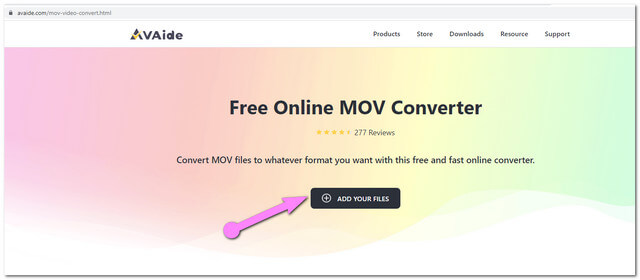
Trin 2Upload MOV-videofil(er)
Når du har installeret launcheren, skal du klikke på den samme knap ovenfor og derefter uploade din MOV-fil. Hvis du vil foretage en massekonvertering, skal du uploade flere filer ved at klikke på Tilføj filer knap fra hovedgrænsefladen.
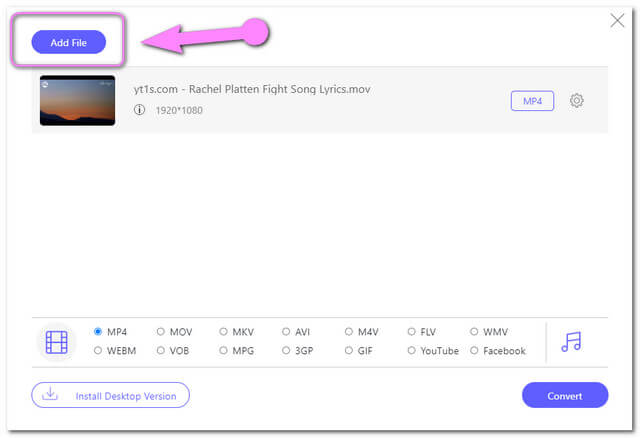
Trin 3Forudindstil output til 3GP
Vælge 3GP blandt videoformaterne på grænsefladen. Du kan også tilpasse outputbasen efter framerate, bitrate og opløsning. For at gøre det skal du trykke på indstillingsbillede fanen på filen.
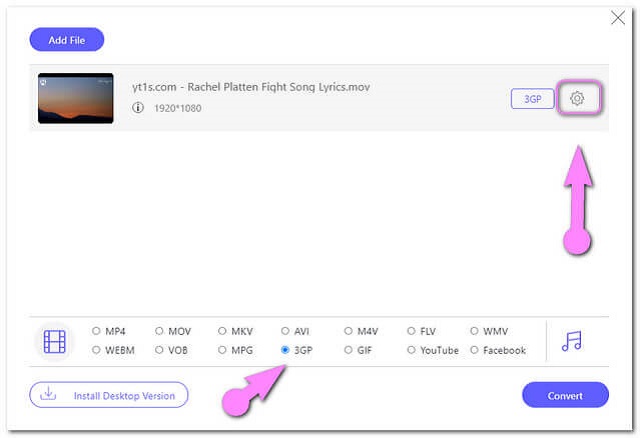
Trin 4Start konverteringen
For at konvertere MOV til 3GP gratis, tryk på Konvertere knappen placeret i den nederste højre del af grænsefladen. Vælg derefter din outputdestination fra din computers fillager.
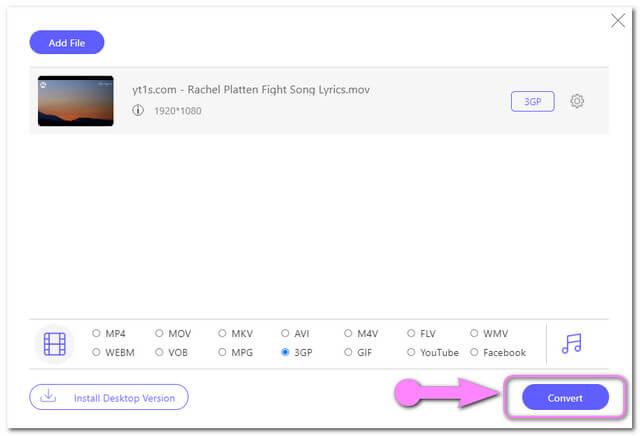
Trin 5Tjek de konverterede 3GP-filer
Konverteringsprocessen tager kun sekunder, når den er afsluttet, kan du tjekke filen med det samme. Du kan også klikke på Billede mappe ved siden af den konverterede fil for at finde destinationen.
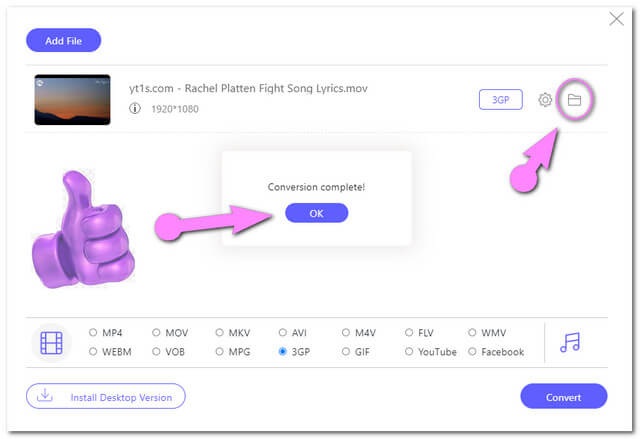
Del 2. Bedste MOV til 3GP-software
Hvis du leder efter et skrivebordsværktøj, der kan hjælpe dig selv uden internettet, AVAide Video Converter er det bedste valg. Denne MOV til 3GP konverter blev defineret som den bedste på grund af så mange grunde. Til at starte med har det fantastiske funktioner, der hjælper brugerne med at maksimere kvaliteten af video- og lydfiler. Derudover giver det også brugerne chancen for at lave deres egen tilpassede film indeholdende videoklip, baggrundsmusik, fotos, tekst og effekter
AVAide Video Converter holder nummer 1 på nettet, når det kommer til konvertering af video- og lydfiler. Generøst giver det brugerne mulighed for at omdanne filer til mere end 300 tilgængelige filformater. Hvad er mere? Udgangene gøres ikke krav på, fordi du kan lave en uden vandmærke. Denne software har alt hvad du behøver for at skabe en vidunderlig video med fremragende kvalitet.
- 30x hurtigere konverteringsproces.
- Med værktøjskassen, der indeholder 3D maker, GIF maker, Video Enhancer, Video Compressor og Media Metadata Editor.
- Understøtter mere end 300+ input og output.
Sådan bruges AVAide Video Converter på MOV til 3GP
Trin 1Upload MOV-fil(er)
Start denne videokonverter MOV til 3GP efter den gratis download. Klik på Plus knappen i midten af grænsefladen for at tilføje filerne, eller du kan bare trække filerne direkte til grænsefladen. Alternativt kan du klikke på Tilføj filer knappen for at tilføje flere filer.
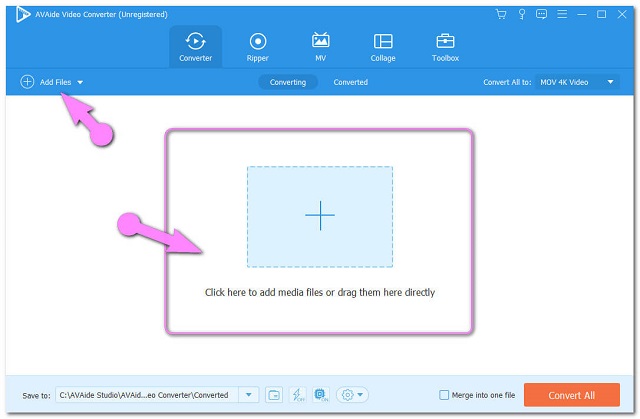
Trin 2Forudindstil output til 3GP
Tryk på Konverter alle til knappen i den øverste højre del af grænsefladen, og vælg derefter fra videoformaterne 3GP. Derudover kan du klikke på Indstilling fanen for at få adgang til den brugerdefinerede profil.
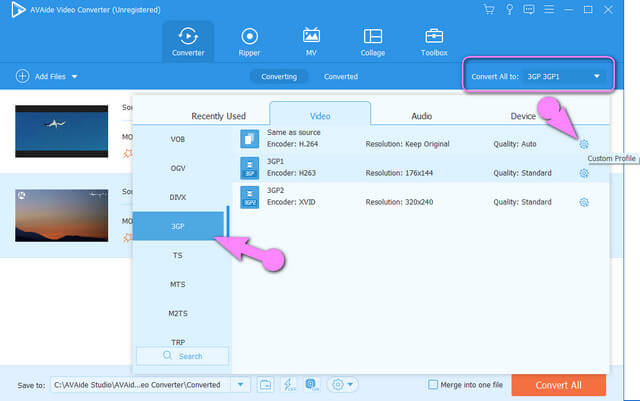
Trin 3Begynd at konvertere MOV-filerne
Efter konfigurationen skal du trykke på Konverter alle knappen placeret nederst til højre. Og oplev en hurtig massekonverteringsproces.
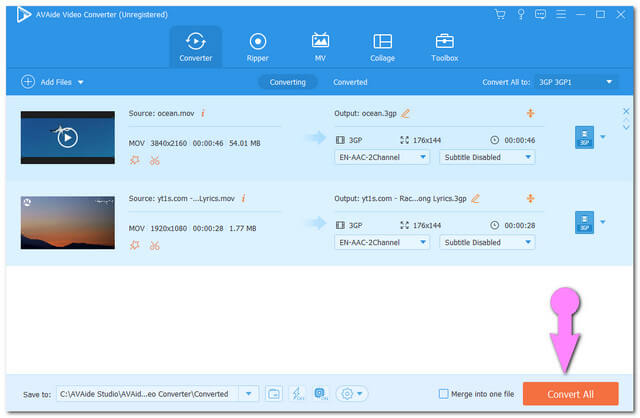
Trin 4Tjek de konverterede filer
For de færdige filer skal du klikke på Konverterede fane på midten af toppen. Filerne gemmes automatisk på din pc, for at finde klik på Folder ikon.
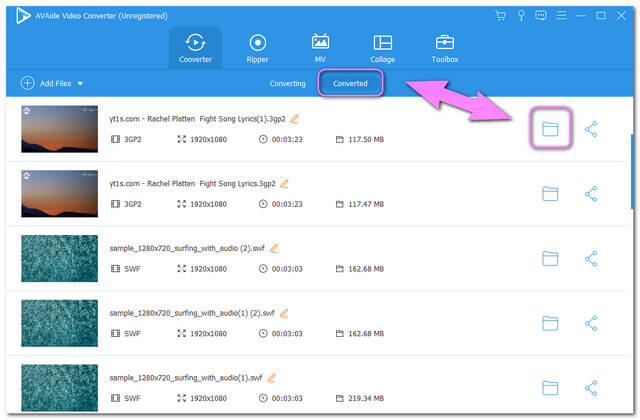
Del 3. Yderligere viden om MOV og 3GP
Yderligere oplysninger om MOV- og 3GP-filerne er givet nedenfor gennem en sammenligningstabel, så du kan forstå mere om dem.
| Filoplysninger | 3GP | MOV |
| Udvikler | Tredje generations partnerskabsprojekt | Apple Inc. |
| Beskrivelse | 1. Produceret specifikt til 3G, 2G og 4G mobiltelefoner. 2. Det er en beholder til video-, lyd- og tekstfil. 3. Beregnet til at minimere fillagring og båndbredde på mobiltelefoner. | 1. En filbeholder til lyd, video og tekst. 2. Den er produceret til Apple QuickTime Player. 3. MOV er kodet med et MPEG-4 codec. |
| Filtypenavn | Filnavn: .3gp | .mov, .qt |
| Videokvalitet | godt | Høj |
| Fordele | 1. Komprimeret filstørrelse. Det er en meget komprimeret filstørrelse, men stadig i god kvalitet. 2. En af de bedste filer til mobile enheder. | 1. Høj videokvalitet. 2. Ideel til professionel videoredigering. |
| Ulemper | Da den har høj video- og lydkomprimering, er opløsningen ikke så stor. | Da den indeholder fremragende kvalitet, har MOV en meget stor filstørrelse.Lav kompatibilitet på mobile enheder. |
Del 4. Ofte stillede spørgsmål vedrørende MOV og 3GP konvertering
Jeg bruger en Linux-browser, kan jeg konvertere MOV til 3GP online?
Ja helt sikkert. AVAide Free Online MOV Video Converter understøttes bredt af de mest almindeligt anvendte browsere inklusive Linux.
Hvor meget tid vil jeg bruge på at konvertere mine 5 MOV-filer til 3GP online?
Du kan konvertere dine filer på mindre end 5 minutter. Som nævnt har AVAide Free Online MOV Video Converter evnen til at transformere filerne 30x hurtigere. Denne evne følger også massekonverteringen.
Kan jeg downloade AVAide Video Converter på min telefon?
Fra denne skrive-up, AVAide Video Converter arbejder stadig på sin mobilversion. I mellemtiden kan konverteringsprocessen udføres på din pc.
Det er de bedste måder at konvertere MOV til 3GP. Det er nu op til dig at vælge mellem online- eller softwareversionen, du vil blive mere tilfreds. For at maksimere funktionerne anbefaler vi stærkt softwareversionen. Download det nu og oplev den bedste konverteringsproces.
Din komplette videoværktøjskasse, der understøtter 350+ formater til konvertering i tabsfri kvalitet.



 Sikker download
Sikker download


